Sửa lỗi Teamviewer bị từ chối truy cập nhanh gọn và đơn giản nhất
Nếu Teamviewer của bạn đang từ chối truy cập, hãy thử cách của Techz để có thể sửa chữa lỗi này một cách nhanh gọn nhất nhé.
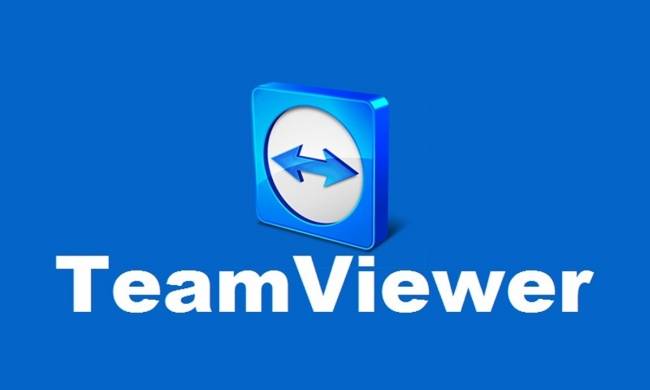
Teamviewer là một phần mềm vô cùng hữu ích nhằm kết nối các máy tính với nhau và làm việc trên cùng một nền tảng. Bên cạnh đó, phần mềm này cũng gặp khá nhiều lỗi, đặc biệt là lỗi truy cập máy chủ bị từ chối. Dưới đây là cách để sửa đơn giản và hiệu quả nhất.
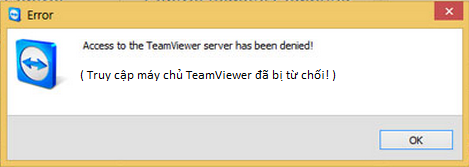
Bước 1: Cần gỡ bỏ toàn bộ ứng dụng Teamviewer bị lỗi
Dùng phần mềm chuyên dụng như Total Uninstall, Revo Uninstaller Pro để có thể gỡ sạch bản Teamviewer. Cụ thể, nhấp chuột Start – Run – %appdata% – Xóa thư mục Teamviewer. Vào Star gõ lệnh regedit, Sau đó, tìm từ khóa:KEY_CURRENT_USER/Software và HKEY_LOCAL_MACHINE/SOFTWARE, xóa đi thư mục TeamViewer.
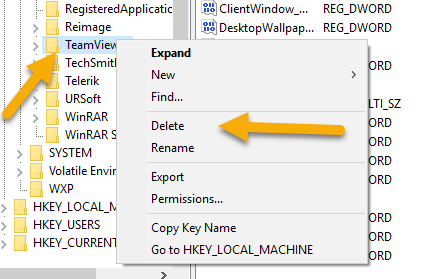
Bước 2: Tải phần mềm Technitium MAC Address Changer v6.05
- Sau khi tải xong phần mềm, thực hiện các bước sau đây:
- Chọn Card mạng đang sử dụng trong máy tính của bạn
- Click vào Radom MAC Address.
- Click vào Change Now để thay đổi địa chỉ MAC.
- Nhấn Restore Orginal để trở về ban đầu.
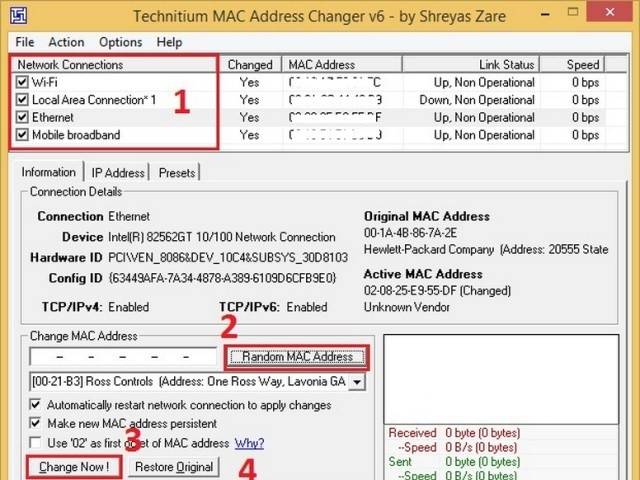
Bước 3: Thay đổi thành công
Khi thay đổi thành công, phần mềm sẽ thông báo dòng chữ “MAC Address was changed successfully”. Như vậy, bạn đã khắc phục xong lỗi từ chối truy cập của Teamviewer. Bạn có thể tải bản Teamviewr mới nhất về sử dụng bình thường.
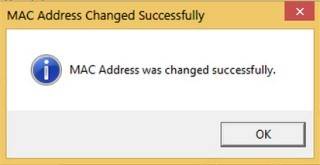
Trên đây là những bước sửa lỗi Teamview từ chối truy cập. Chúc bạn có thể thực hiện thành công!
Theo: Khánh Linh
Nguồn: techz.vn









